Twitterのタイムライン通知とは何か?設定方法を解説
投稿日:
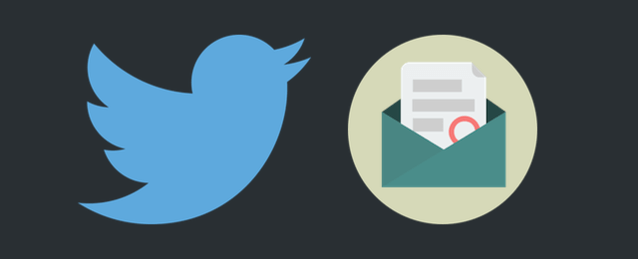
今回は、Twitterのタイムラインの通知について、初心者向けに解説します。設定にこの項目があるのですが、何のことだかよく分からない! という人は多いはず。ぜひ、この記事を読んで理解して下さい。Twitterの使い方の幅が広がるはず!?
タイムライン通知って何?
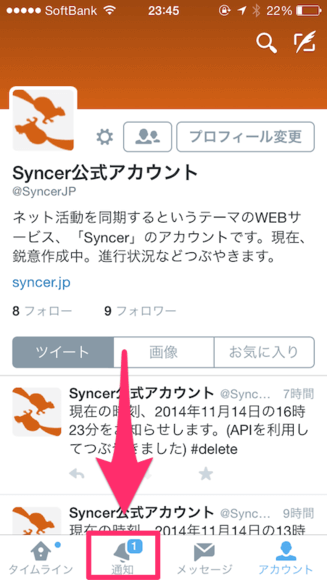
結論から言うと一言で説明できてしまうのですが、タイムライン通知とは、お知らせのことを指します。例えば、iPhone版のTwitterアプリだったら、図の部分になりますね。数字はお知らせの数です。タイムライン通知があるとはつまり、「お知らせが届く」という意味だと解釈して下さい。
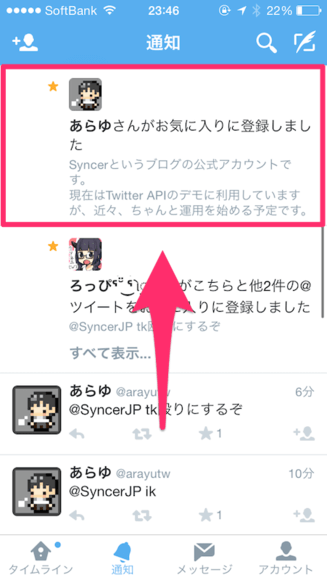
お知らせとは、他ユーザーがあなたにメンションを送ったり、あなたのツイートをリツイートしたり、新しいフォロワーができたりなどした時に、それらを教えてくれる機能です。例えば、「あらゆ」というユーザーがあなたのツイートをお気に入りにした時は、図のようにお知らせ(タイムライン通知)が届きます。
タイムライン通知の設定方法
「第三者のアクションは除外したい」「いちいちお気に入りのお知らせは受け取りたくない」などなど、この章では、設定画面にてタイムライン通知をカスタマイズする方法を解説します。
iPhoneの場合
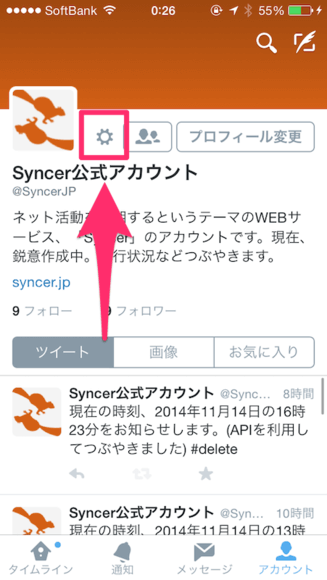
Twitterにログイン後、プロフィール画面の上部にある歯車アイコンをタップして下さい。
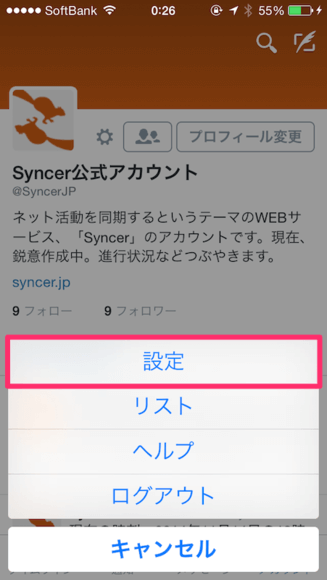
下からメニューが出てきます。その中から「設定」をタップして下さい。
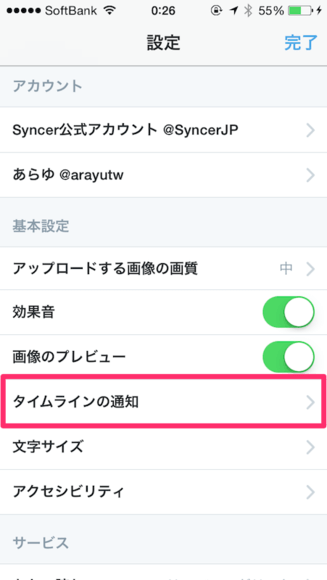
設定画面に移動します。「タイムラインの通知」をタップして下さい。
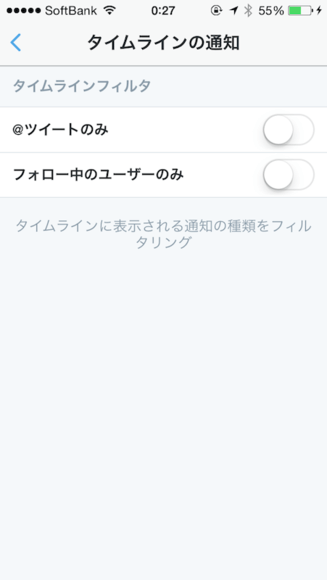
タイムラインの通知の設定画面に移動します。初期状態では全項目がオフで、全ての通知を受信する設定になっています。
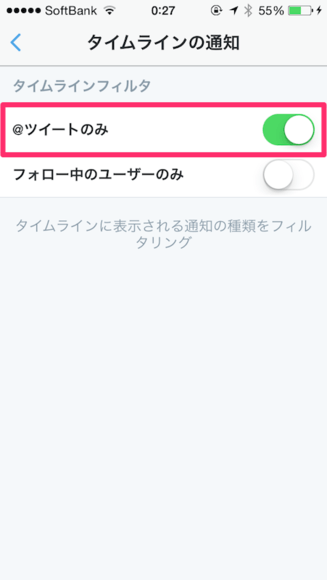
「@ツイートのみ」を有効にすると、メンションが送られた場合のみ、タイムライン通知を受信するようになります。
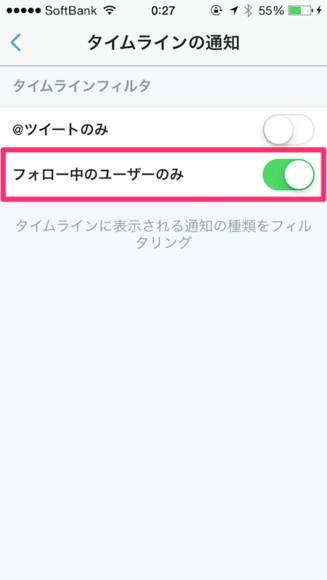
「フォロー中のユーザーのみ」を有効にすると、あなたがフォローしているユーザーによるアクションのみ、タイムライン通知を受信するようになります。第三者があなたにメンションを送っても、通知に反映されないのでご注意下さい。
Androidの場合
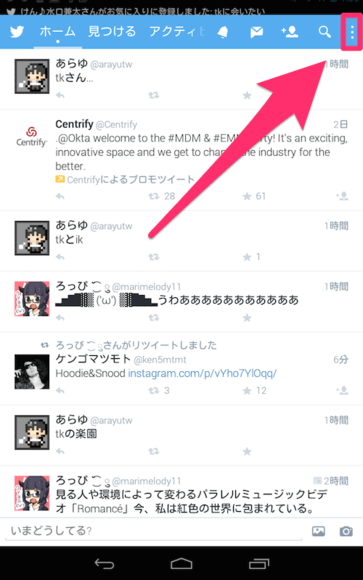
Twitterにログインしたら、画面右上にある、縦に三本点が並んでいるアイコンをタップして下さい。
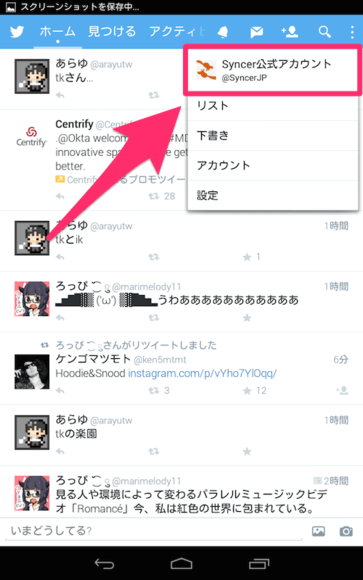
メニューが出てくるので、その中から自分のアカウントのアイコンをタップして下さい。
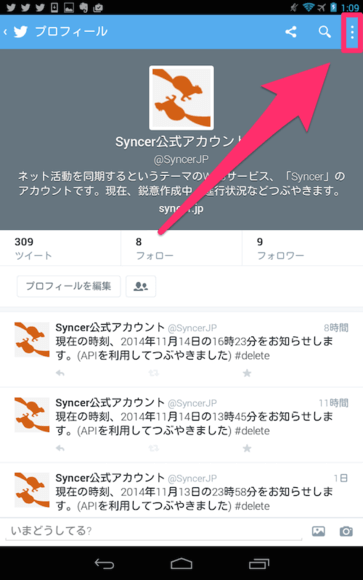
プロフィール画面に移動します。再び、画面右上の、縦に三本点が並んでいるアイコンをタップして下さい。
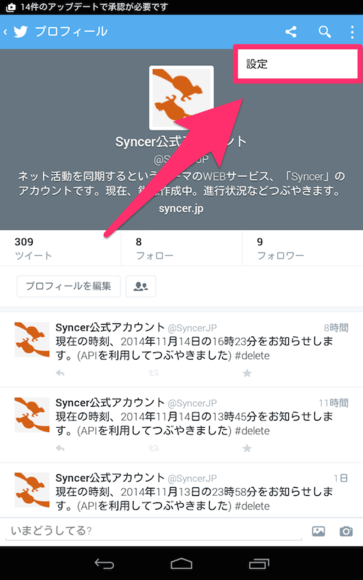
メニューが出てきます。「設定」をタップして下さい。
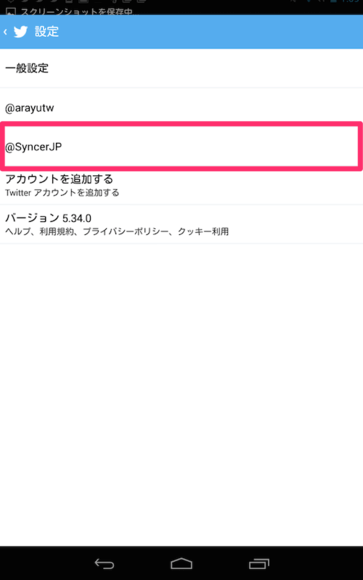
設定画面に移動します。自分のアカウント名の項目をタップして下さい。私は@SyncerJPなので、図の項目をタップしています。
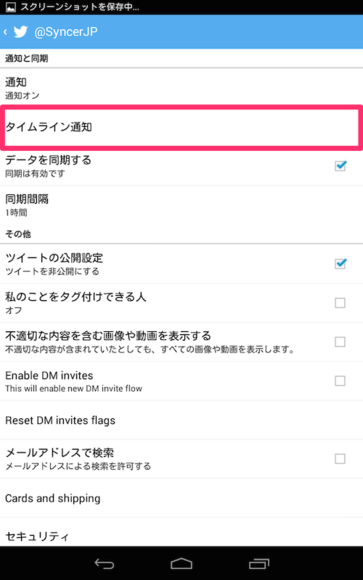
アカウントの設定画面に移動します。「タイムライン通知」をタップして下さい。
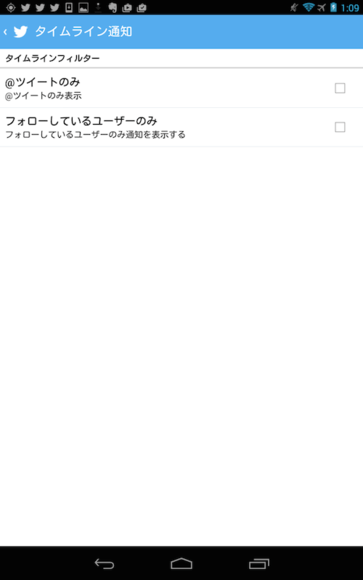
タイムラインの通知の設定画面に移動します。初期状態では全項目がオフで、全ての通知を受信する設定になっています。
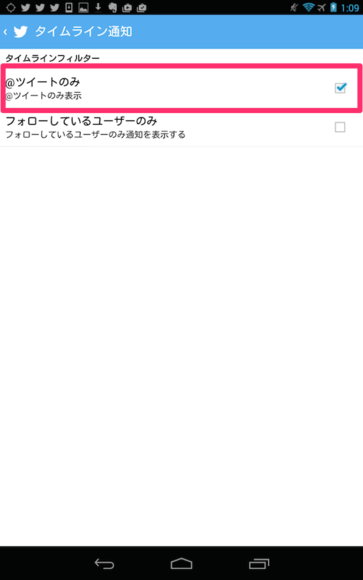
「@ツイートのみ」を有効にすると、メンションが送られた場合のみ、タイムライン通知を受信するようになります。
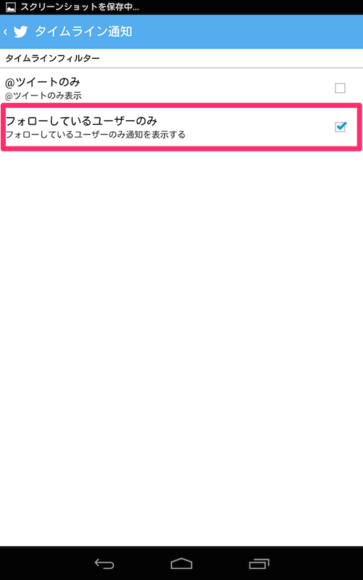
「フォロー中のユーザーのみ」を有効にすると、あなたがフォローしているユーザーによるアクションのみ、タイムライン通知を受信するようになります。第三者があなたにメンションを送っても、通知に反映されないのでご注意下さい。
ウェブの場合
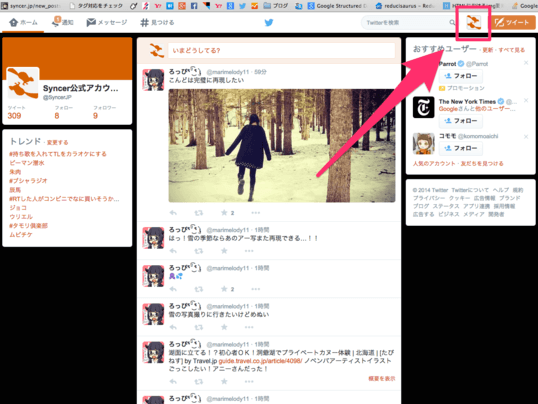
右上にある、自分のアカウントのアイコンをクリックして下さい。
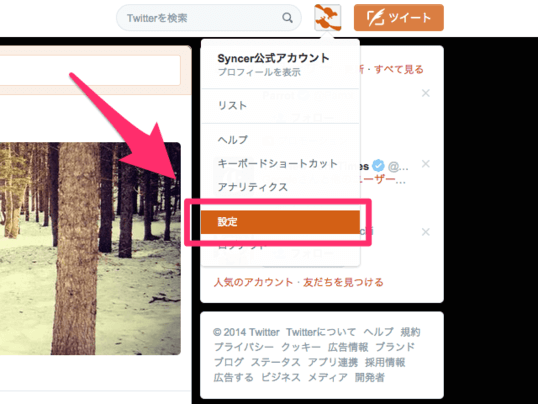
メニューが出てきます。その中から「設定」をクリックして下さい。
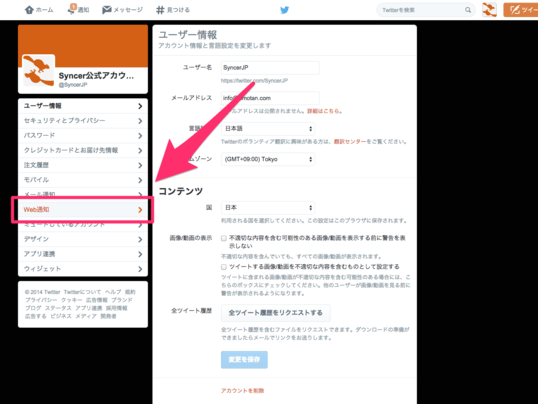
設定画面に移動します。左メニューの中から「Web通知」をクリックして下さい。
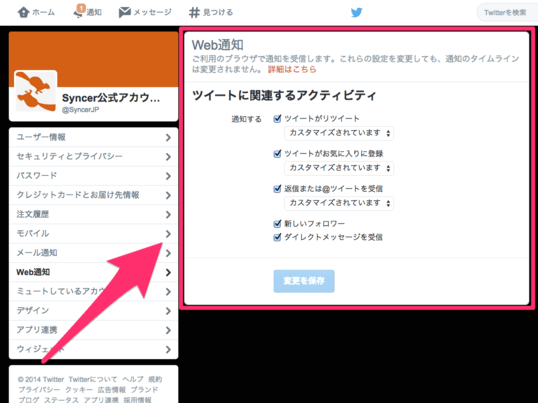
Web通知の設定画面に移動します。「ツイートに関連するアクティビティ」という欄で、通知を受信したい項目にチェックを入れて有効にして下さい。例えば、「新しいフォロワー」にチェックを入れておくと、誰かがあなたをフォローした時にタイムライン通知を受信します。くどいですが、逆にチェックを外すと、誰かがあなたをフォローしても、タイムライン通知を受信しません。

「カスタマイズされています」と「誰でも」を選択できる項目があります。「カスタマイズされています」とは、「あなたがフォロー中のユーザーのアクションに限定する」という意味です。「誰でも」は第三者を含めた全てのユーザーを意味します。例えば、「ツイートがお気に入りに登録」の項目で「カスタマイズされています」を選択した時は、フォロー中のユーザーがあなたのツイートをお気に入りにした時はタイムライン通知を受信しますが、関係のない第三者がお気に入りにしても、通知されません。
タイムライン通知の数字が消えない?
さいごに
タイムライン通知って何のことだか全然分からなかったので、今回調べてみて勉強になりました。人気ユーザーなどは、通知欄が埋まってしまって大変だと思います。この通知欄に届く情報をフィルタリングできる、「タイムライン通知の設定」をぜひ、活用してみて下さいね。


